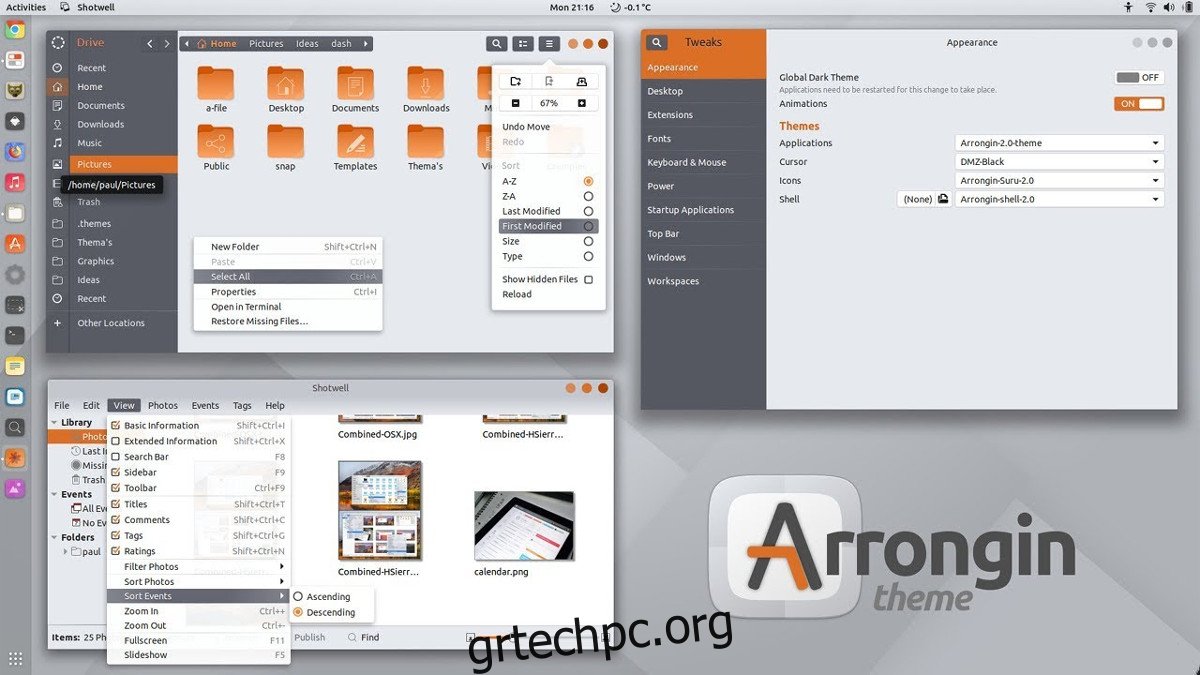Φαίνεται ότι κάθε θέμα εκεί έξω για την επιφάνεια εργασίας Linux είναι μια μικρή παραλλαγή ενός θέματος σχεδιασμού υλικού. Μην μας παρεξηγείτε, ο σχεδιασμός των υλικών είναι κομψός και μοντέρνος. Ωστόσο, αν ψάχνετε για ένα ωραίο θέμα για την επιφάνεια εργασίας Linux, μπορεί να είναι λίγο ενοχλητικό να αντιμετωπίζετε μόνο τους ίδιους τύπους θεμάτων ξανά και ξανά. Εκεί μπαίνει το θέμα Arrongin.
Το θέμα Arrongin είναι ένα φανταχτερό, «δίχρωμο» θέμα με μοναδικές σχεδιαστικές πτυχές. Αυτό είναι ένα θέμα που πρέπει να δοκιμάσετε αν σας έχουν βαρεθεί τα «επίπεδα» θέματα.
Πίνακας περιεχομένων
Εξαρτήσεις
Η εγκατάσταση του θέματος Arrongin στο Linux απαιτεί την εγκατάσταση πολλών αρχείων εξάρτησης. Εάν δεν εγκαταστήσετε αυτά τα αρχεία στον υπολογιστή σας Linux, το θέμα θα αρνηθεί να λειτουργήσει. Εγκαταστήστε τα επιλέγοντας την εντολή που αντιστοιχεί στο λειτουργικό σας σύστημα.
Σημείωση: αυτό το θέμα απαιτεί Gnome έκδοση 3.20+. Μπορεί να τρέχει σε παλαιότερες εκδόσεις, αλλά για καλύτερα αποτελέσματα, ενημερώστε!
Ubuntu
sudo apt install gtk2-engines-murrine gtk2-engines-pixbuf
Debian
sudo apt-get install gtk2-engines-murrine gtk2-engines-pixbuf
Arch Linux
sudo pacman -S gtk-engine-murrine gtk-engines
Μαλακό καπέλλο
sudo dnf install gtk-murrine-engine gtk2-engines
OpenSUSE
sudo zypper install gtk-murrine-engine gtk2-engines
Άλλα Linux
Εάν θέλετε να χρησιμοποιήσετε το θέμα Arrongin σε άλλη διανομή Linux που δεν αναφέρεται παραπάνω, θα χρειαστεί να αναζητήσετε μη αυτόματα τα αρχεία εξάρτησης. Ευτυχώς, τα ονόματα μοιάζουν πολύ ανεξάρτητα από το λειτουργικό σύστημα. Εγκαταστήστε τα στοιχεία της παρακάτω λίστας και όλα θα λειτουργήσουν τέλεια!
“gtk-murrine-engine” ή “gtk2-engines-murrine”
Σχετικοί κινητήρες GTK2. Aka “gtk2-engines” ή “gtk2-engines-pixbuf”
Λήψη
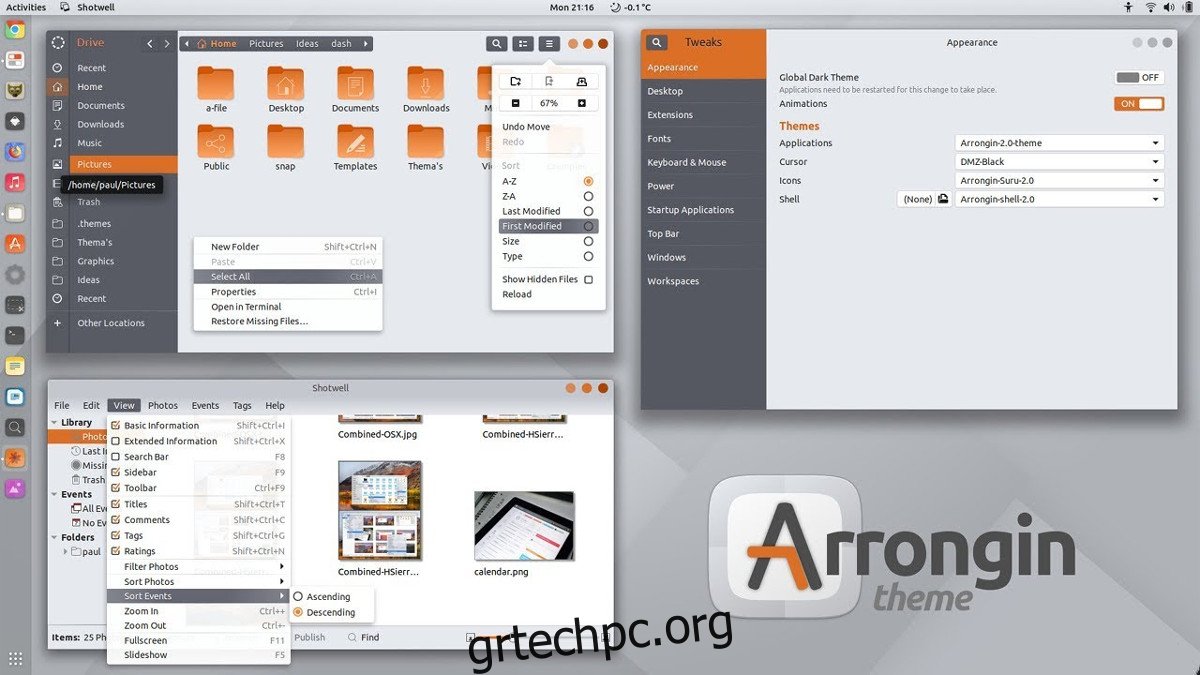
Για να αποκτήσετε το θέμα Arrongin στη διανομή Linux σας θα χρειαστεί λήψη. Σε αυτήν την περίπτωση, θα χρησιμοποιήσουμε το εργαλείο wget, καθώς είναι ο πιο γρήγορος τρόπος για να αποκτήσετε τα πάντα. Ανοίξτε ένα τερματικό και χρησιμοποιήστε το wget για να κατεβάσετε τα πακέτα που θέλετε.
Σημείωση: βεβαιωθείτε ότι έχετε εγκαταστήσει το wget. Ανοίξτε ένα τερματικό και πληκτρολογήστε “wget”. Εάν δεν συμβεί τίποτα, θα πρέπει να το εγκαταστήσετε. Βρείτε το αναζητώντας “wget” στον διαχειριστή πακέτων σας.
Παραδοσιακά κουμπιά παραθύρων
Υπάρχουν πολλές διαφορετικές υλοποιήσεις του θέματος Arrongin. Η πρώτη έκδοση του χρησιμοποιεί την παραδοσιακή διάταξη κουμπιών παραθύρου. Αυτή η έκδοση του θέματος θα ικανοποιήσει τους περισσότερους ανθρώπους που συνηθίζουν να έχουν κουμπιά ελέγχου παραθύρου στην επάνω δεξιά γωνία της γραμμής τίτλου. Κάντε λήψη αυτής της έκδοσης στον υπολογιστή σας Linux με την παρακάτω εντολή.
wget https://www.opendesktop.org/p/1215199/startdownload?file_id=1529841626&file_name=Arrongin-Buttons-Right.tar.xz&file_type=application/x-xz&file_size=451676&url=https%3A%2F%2Fdl.opendesktop.org%2Fapi%2Ffiles%2Fdownloadfile%2Fid%2F1529841626%2Fs%2F1f0456ca4ed668a7976540be771f124a%2Ft%2F1532477431%2Fu%2F%2FArrongin-Buttons-Right.tar.xz -O Arrongin-Buttons-Right.tar.xz
Κουμπιά παραθύρου στα αριστερά
Προτιμάτε να έχετε τα κουμπιά του παραθύρου σας στα αριστερά, όπως το Mac; Εάν θέλετε να διατηρήσετε κουμπιά στα αριστερά με το θέμα Arrongin, περάστε αυτήν την εντολή στο τερματικό σας.
wget https://www.opendesktop.org/p/1215199/startdownload?file_id=1529841770&file_name=Arrongin-Buttons-Left.tar.xz&file_type=application/x-xz&file_size=102116&url=https%3A%2F%2Fdl.opendesktop.org%2Fapi%2Ffiles%2Fdownloadfile%2Fid%2F1529841770%2Fs%2F1f0456ca4ed668a7976540be771f124a%2Ft%2F1532477431%2Fu%2F%2FArrongin-Buttons-Left.tar.xz -O Arrongin-Buttons-Left.tar.xz
Επιπλέον πράγματα
Εκτός από τα κανονικά αρχεία θεμάτων, το Arrongin έχει μερικές προσεγμένες ταπετσαρίες για χρήση με το θέμα. Για να λάβετε τα αρχεία ταπετσαρίας, χρησιμοποιήστε την παρακάτω εντολή λήψης. Η λήψη των ταπετσαριών για το Arrongin δεν είναι απολύτως απαραίτητη, αλλά η λήψη τους θα προσθέσει μια αίσθηση ολοκλήρωσης στο θέμα.
wget https://www.opendesktop.org/p/1215199/startdownload?file_id=1523259366&file_name=Extra-2.4.tar.xz&file_type=application/x-xz&file_size=3344972&url=https%3A%2F%2Fdl.opendesktop.org%2Fapi%2Ffiles%2Fdownloadfile%2Fid%2F1523259366%2Fs%2F1f0456ca4ed668a7976540be771f124a%2Ft%2F1532477431%2Fu%2F%2FExtra-2.4.tar.xz -O Extra-2.4.tar.xz
Εγκατάσταση

Αφού χρησιμοποιήσουμε το εργαλείο Wget για τη λήψη του επιθυμητού θέματος, θα χρειαστεί να εξαγάγουμε τα περιεχόμενα του αρχείου. Υπάρχουν πολλοί τρόποι για να γίνει αυτό, αλλά ο πιο αποτελεσματικός είναι μέσω της εντολής τερματικού Tar.
Αρχικά, ας εξαγάγουμε το αρχείο Extras.
tar -xvJf Extra-2.4.tar.xz
Στη συνέχεια, εξαγάγετε το πακέτο Arrongin Buttons Right με την ακόλουθη εντολή:
tar -xvJf Arrongin-Buttons-Right.tar.xz
Εναλλακτικά, εξάγετε τα κουμπιά Arrongin Left με:
tar -xvJf Arrongin-Buttons-Left.tar.xz
Αφού εξαχθούν τα πάντα από τα συμπιεσμένα πακέτα, ήρθε η ώρα για εγκατάσταση. Αρχικά, μετακινήστε τις ταπετσαρίες στη θέση τους. Δεν έχει ιδιαίτερη σημασία πού πηγαίνουν αυτά τα αρχεία ταπετσαρίας, αλλά για καλύτερα αποτελέσματα, μετακινήστε τα στο ~/Pictures.
cd ~/Extra-2.4 mkdir -p ~/Pictures/Arrongin-wallpapers/ mv *.png ~/Pictures/Arrongin-wallpapers/
Στη συνέχεια, ήρθε η ώρα να εξαγάγετε τα αρχεία θεμάτων. Για να εγκαταστήσετε τα θέματα για έναν μόνο χρήστη, κάντε τα εξής:
mkdir -p ~/.themes mv Arrongin-Buttons-Right ~/.themes
ή
mv Arrongin-Buttons-Left ~/.themes
Εναλλακτικά, εάν θέλετε να χρησιμοποιήσετε το Arrongin σε όλο το σύστημα, ώστε πολλοί χρήστες να έχουν πρόσβαση και να χρησιμοποιούν το θέμα, δοκιμάστε:
sudo mv Arrongin-Buttons-Right /usr/share/themes/
ή
sudo mv Arrongin-Buttons-Left /usr/share/themes/
Μόλις τοποθετηθούν επιτυχώς τα αρχεία θεμάτων, το Arrongin θα πρέπει να είναι έτοιμο για χρήση!
Ενεργοποιήστε το Arrongin
Τώρα που το θέμα Arrongin έχει εγκατασταθεί σωστά, είναι ασφαλές να το ενεργοποιήσετε στον επιτραπέζιο υπολογιστή σας Linux. Για να το ενεργοποιήσετε, μεταβείτε στην περιοχή ρυθμίσεων του περιβάλλοντος της επιφάνειας εργασίας σας, επιλέξτε την επιλογή «εμφάνιση» και εφαρμόστε το Arrongin.
Εάν δεν είστε σίγουροι πώς να λειτουργήσει αυτό το θέμα, μην ανησυχείτε! Το Linux μπορεί μερικές φορές να προκαλεί σύγχυση. Για βοήθεια σχετικά με την ενεργοποίηση αυτού του συγκεκριμένου θέματος επιφάνειας εργασίας, εξετάστε το ενδεχόμενο να διαβάσετε ένα από τα άρθρα που σχετίζονται με το περιβάλλον επιφάνειας εργασίας που χρησιμοποιείτε. Πηγαίνει σε βάθος στην προσαρμογή όλων των πραγμάτων!